
| Guida in linea SpaceClaim |

|
Gli strumenti nel gruppo Sketch (Schizzo) nella scheda Sheet Metal (Lamiera) sono leggermente diversi dai normali strumenti per lo schizzo:
I rettangoli, i cerchi, i poligoni, e le ellissi sono automaticamente estrusi per lo spessore di una parete in lamiera mentre state facendo lo schizzo. Vedere Sheet metal options (Opzioni lamiera) per modificare lo spessore predefinito della parete. Le linee, le spline e gli archi sono estrusi quando formano un profilo chiuso.
Fare lo schizzo in uno spazio vuoto crea nuove pareti.
Mentre fate lo schizzo viene visualizzata un'anteprima che mostra lo spessore della parete per ogni curva disegnata:
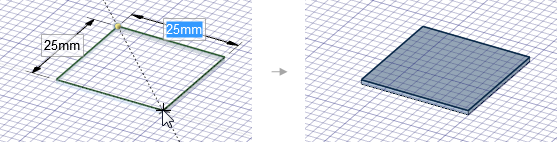
Lo schizzo perpendicolare ad una parete esistente crea una nuova parete con una piega tra le pareti con scarico angolare o separazione dove necessario. Il raggio piega viene creato all'interno quando lo schizzo è connesso allo spigolo superiore e all'esterno quando lo schizzo è connesso allo spigolo inferiore:
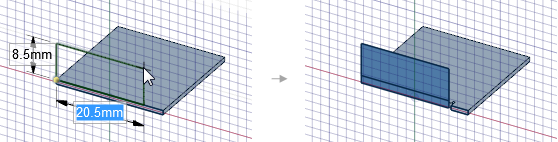
Lo schizzo su una parete esistente crea curve di schizzo sulla parete che è possibile usare con gli strumenti Bend (Piega) e Split (Dividi) .
.
Lo schizzo adiacente o sovrapposto ad una parete esistente aggiunge materiale alla parete e può creare l'impronta delle curve che si sovrappongono sulla parete:
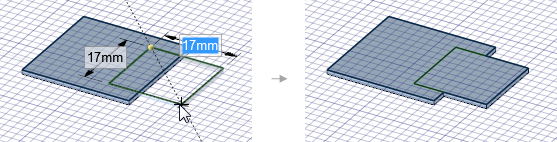
In aggiunta, è possibile scegliere l'opzione Profile (Profilo ) per creare una parete che è perpendicolare al piano dello schizzo mentre state facendo lo schizzo.
) per creare una parete che è perpendicolare al piano dello schizzo mentre state facendo lo schizzo.
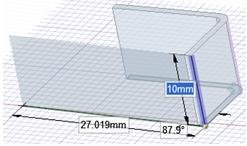
Le seguenti opzioni Sheet Metal Sketch (Schizzo lamiera) vi consentono di scegliere tra schizzo di una parete piana o una parete che è perpendicolare al piano dello schizzo:
|
|
Quando fate lo schizzo di un profilo aperto (serie di linee),viene creata una parete perpendicolare. Quando fate lo schizzo di un profilo chiuso (quadrato, cerchio, ecc.), viene creata una parete piana. |
|
|
Qualsiasi schizzo chiuso crea una parete piana . |
|
|
Quando fate lo schizzo di un profilo aperto (serie di linee),viene creata una parete perpendicolare. |
|
|
Usare il posto iniziale dello schizzo per determinare se la parte interna o la parte esterna del foglio viene mantenuta mentre si piega. |
|
|
Mantiene la lunghezza della superficie interna del foglio quando si piega. |
|
|
Mantiene la lunghezza della superficie esterna del foglio quando si piega. |
Le seguenti opzioni sono disponibili per qualunque strumento dello schizzo:
Cartesian dimensions (Coordinate cartesiane): Selezionare un punto in uno schizzo e poi cliccare questa opzione per vedere le coordinate cartesiane dal punto. Le coordinate cartesiane vi mostrano le distanze X ed Y dal punto selezionato. Se non avete un punto selezionato, vi mostrano le distanze X ed Y dall'origine.
Polar dimensions (Coordinate polari ): Selezionare un punto in uno schizzo e poi cliccare questa opzione per vedere le coordinate polari dal punto. Le coordinate polari vi mostrano un angolo ed una distanza dal punto selezionato. Se non avete selezionato un punto, vi mostrano l'angolo e la distanza dall'origine.
): Selezionare un punto in uno schizzo e poi cliccare questa opzione per vedere le coordinate polari dal punto. Le coordinate polari vi mostrano un angolo ed una distanza dal punto selezionato. Se non avete selezionato un punto, vi mostrano l'angolo e la distanza dall'origine.
Snap to grid (Aggancia alla griglia): Selezionare questa opzione per attivare o disattivare lo snap mentre state facendo lo schizzo. Il cursore eseguirà lo snap del minor incremento di spaziatura della griglia mentre fate lo schizzo. I valori predefiniti sono 1mm per l'unità metrica e 0,125in per quella imperiale. VedereUnits options (Opzioni unità) per cambiare la minor spaziatura della griglia.
to grid (Aggancia alla griglia): Selezionare questa opzione per attivare o disattivare lo snap mentre state facendo lo schizzo. Il cursore eseguirà lo snap del minor incremento di spaziatura della griglia mentre fate lo schizzo. I valori predefiniti sono 1mm per l'unità metrica e 0,125in per quella imperiale. VedereUnits options (Opzioni unità) per cambiare la minor spaziatura della griglia.
Snap to angle (Aggancia all'angolo): Selezionare questa opzione per attivare o disattivare lo snap angolare mentre state facendo lo schizzo. Il cursore eseguirà lo snap angolare dell'incremento mentre fate lo schizzo. Il valore predefinito è 15 gradi. Vedere Snap options (Opzioni Snap) per cambiare l'incremento angolare usato per lo snap.
to angle (Aggancia all'angolo): Selezionare questa opzione per attivare o disattivare lo snap angolare mentre state facendo lo schizzo. Il cursore eseguirà lo snap angolare dell'incremento mentre fate lo schizzo. Il valore predefinito è 15 gradi. Vedere Snap options (Opzioni Snap) per cambiare l'incremento angolare usato per lo snap.
Create layout curves (Crea curve di layout): le curve dello schizzo sono create come curve di layout. Se spostate il disegno in un foglio di disegno, con la modalità Sketch (Schizzo) selezionata dovete selezionare Create layout curves (Crea curve di layout) di nuovo nel gruppo Sketch Options (Opzioni dello schizzo) nel pannello Options (Opzioni) al fine di creare curve di layout sul foglio di disegno. Vedere Layout Curves (Curve di Layout).
Curve Fitter Options (Opzioni adattatore curve): Se il piano dello schizzo passa attraverso un oggetto Mesh (Maglia), il sistema adatterà le curve attraverso i punti sfaccettatura. Le linee sono visualizzate in verde e gli archi in blu. Le seguenti opzioni si applicano alle curve generate dal sistema.
Fit curves (Adatta curve) - Deselezionare questa opzione se non desiderate che il sistema adatti le curve attraverso i punti.
Tolerance (Tolleranza) - Determina quanti punti saranno trovati, che determina anche quante curve verranno create. Minore è la tolleranza, più saranno i punti trovati e le curve generate.
Auto-merge (Auto-unione) - Quando selezionato, il sistema unirà linee ed archi per formare spline. Le spline sono visualizzate in rosa.
© Copyright 2015 SpaceClaim Corporation. Tutti i diritti riservati.